Win10系统怎么导出软件数字证书?Windows10导出软件数字证书的方法
更新日期:2024-03-21 16:02:13
来源:投稿
手机扫码继续观看

越来越多的用户将系统升级到了win10正式版,因此询问win10系统相关问题的用户也越来越多。最近,就有一些用户向小编咨询在win10系统下该怎么导出软件数字证书?接下来,小编就向大家分享win10系统下导出软件数字证书的方法。
具体方法:
1、对着希望安装的软件安装文件,单击鼠标右键,菜单中点击选择“属性”;
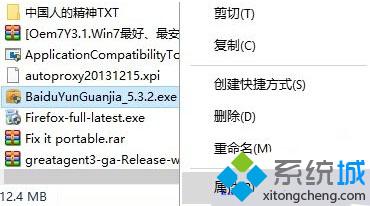
2、在软件安装文件属性对话框,点击切换到“数字签名”选项卡,点击选中签名列表中的软件后,点击“详细信息”;

3、在数字签名详细信息窗口,在常规选项卡下,点击“查看证书”。
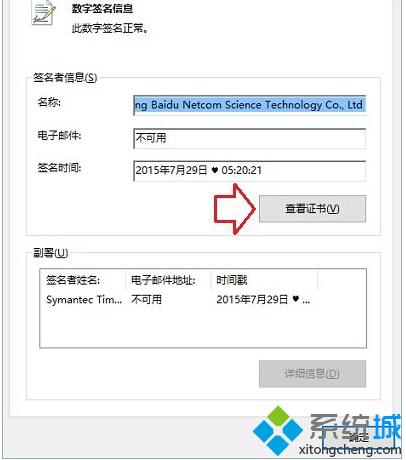
以上就是win10系统下导出软件数字证书的具体方法介绍了。此方法同样适用于windows7系统和Windows8.1系统。想要了解更多win10系统相关资讯或windows10正式版下载信息的话,请时刻关注系统。
相关推荐:
win10系统下注册表导出和导入的设置方法【图文】
该文章是否有帮助到您?
常见问题
- monterey12.1正式版无法检测更新详情0次
- zui13更新计划详细介绍0次
- 优麒麟u盘安装详细教程0次
- 优麒麟和银河麒麟区别详细介绍0次
- monterey屏幕镜像使用教程0次
- monterey关闭sip教程0次
- 优麒麟操作系统详细评测0次
- monterey支持多设备互动吗详情0次
- 优麒麟中文设置教程0次
- monterey和bigsur区别详细介绍0次
系统下载排行
周
月
其他人正在下载
更多
安卓下载
更多
手机上观看
![]() 扫码手机上观看
扫码手机上观看
下一个:
U盘重装视频











